Jeśli chcesz nadać swoim brwiom więcej objętości i piękniejszy kształt, jesteś we właściwym miejscu. Ta skuteczna technika, która jest połączeniem „Dodge and Burn” oraz malowania włosów, pozwala Ci optycznie zagęścić brwi i nadać im strukturę. W tym przewodniku pokażę Ci, jak krok po kroku edytować swoje brwi.
Najważniejsze ustalenia
- Mieszanka „Dodge and Burn” oraz malowania włosów wprowadza naturalną objętość do Twoich brwi.
- Właściwe ustawienia pędzla i krycia są kluczowe dla realistycznego efektu.
- Zwróć uwagę na kierunek włosów brwi, aby uniknąć nienaturalnego wyglądu.
Krok 1: Utwórz nową warstwę do edycji
Na początku musisz utworzyć nową warstwę „Dodge and Burn”. Przytrzymaj klawisz Alt i kliknij na małą ikonę warstwy na dole ekranu. W oknie dialogowym, które się otworzy, nazwij warstwę „Brwi” i ustaw tryb warstwy na „Miękkie światło”. Aktywuj pole wyboru, aby wypełnić warstwę 50% szarością i potwierdź ustawienia.
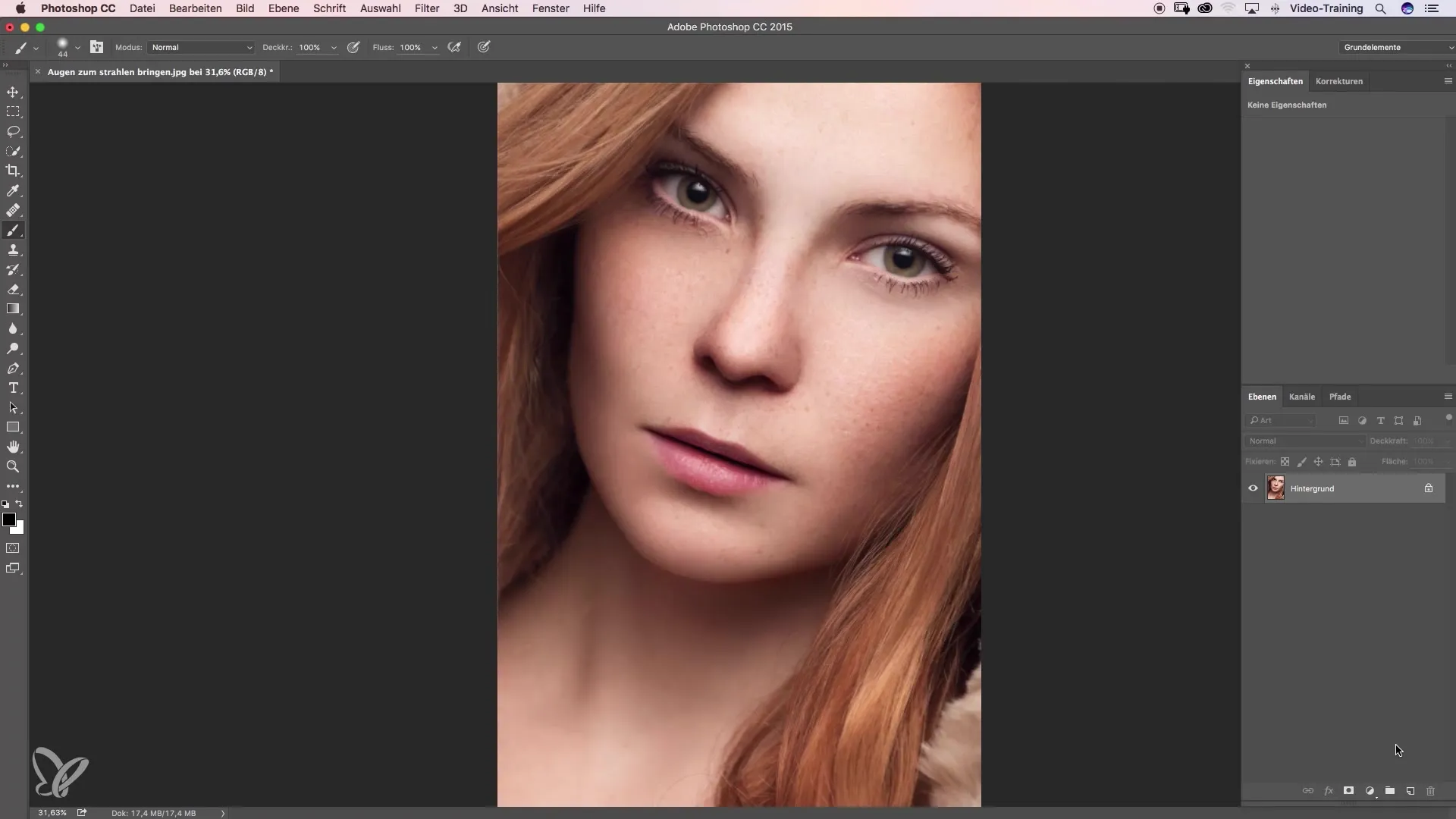
Krok 2: Wypełnij luki w brwiach
Teraz możesz przybliżyć swoje brwi i wyraźnie zobaczyć małe luki, które chcesz usunąć. Wybierz narzędzie pędzla i ustaw twardy brzeg o rozmiarze około 3 pikseli. Krycie powinno zostać początkowo ustawione na 30%, abyś mógł pracować ostrożnie. Przetestuj pędzel, malując pierwszy ruch w lukach.
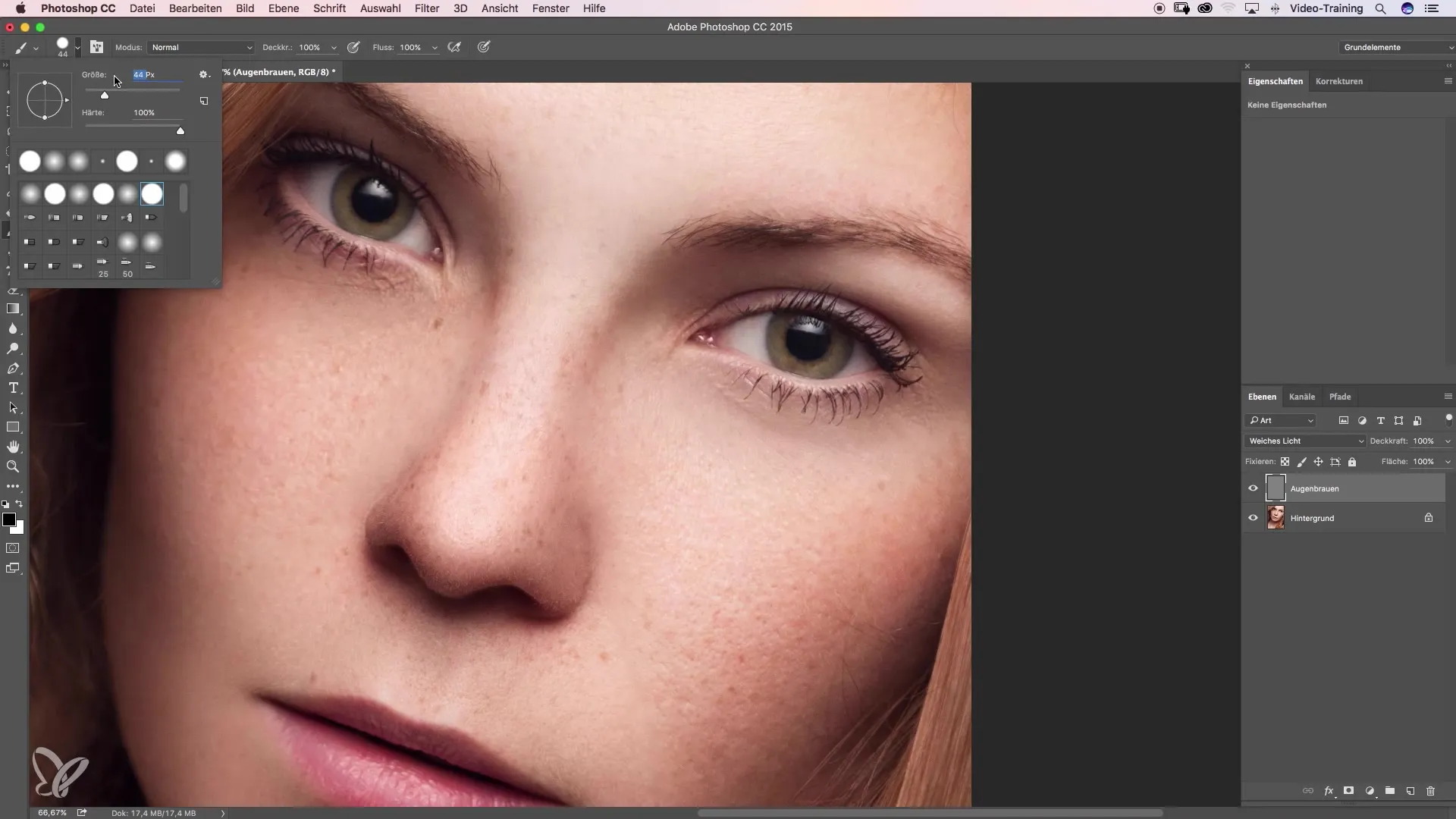
Krok 3: Dostosowanie rozmiaru pędzla i krycia
Jeśli pierwsze ruchy nie odzwierciedlają naturalnych brwi, możesz dostosować rozmiar pędzla i krycie. Ustaw rozmiar pędzla na 2 piksele i zwiększ krycie do 40%. Maluj teraz, dbając o to, aby ruch wykonać w tym samym kierunku, w jakim rosną naturalne włosy brwi.
Krok 4: Dostosowanie intensywności koloru
Aby kolor brwi nie był zbyt dominujący, możesz dodać warstwę ustawień w czerni i bieli, aby skoncentrować się tylko na jasności. W ten sposób od razu zobaczysz, gdzie są luki, nie będąc rozpraszanym kolorem. Ponownie przejdź do warstwy brwi i wypełnij pozostałe luki, mając na uwadze kształt brwi.
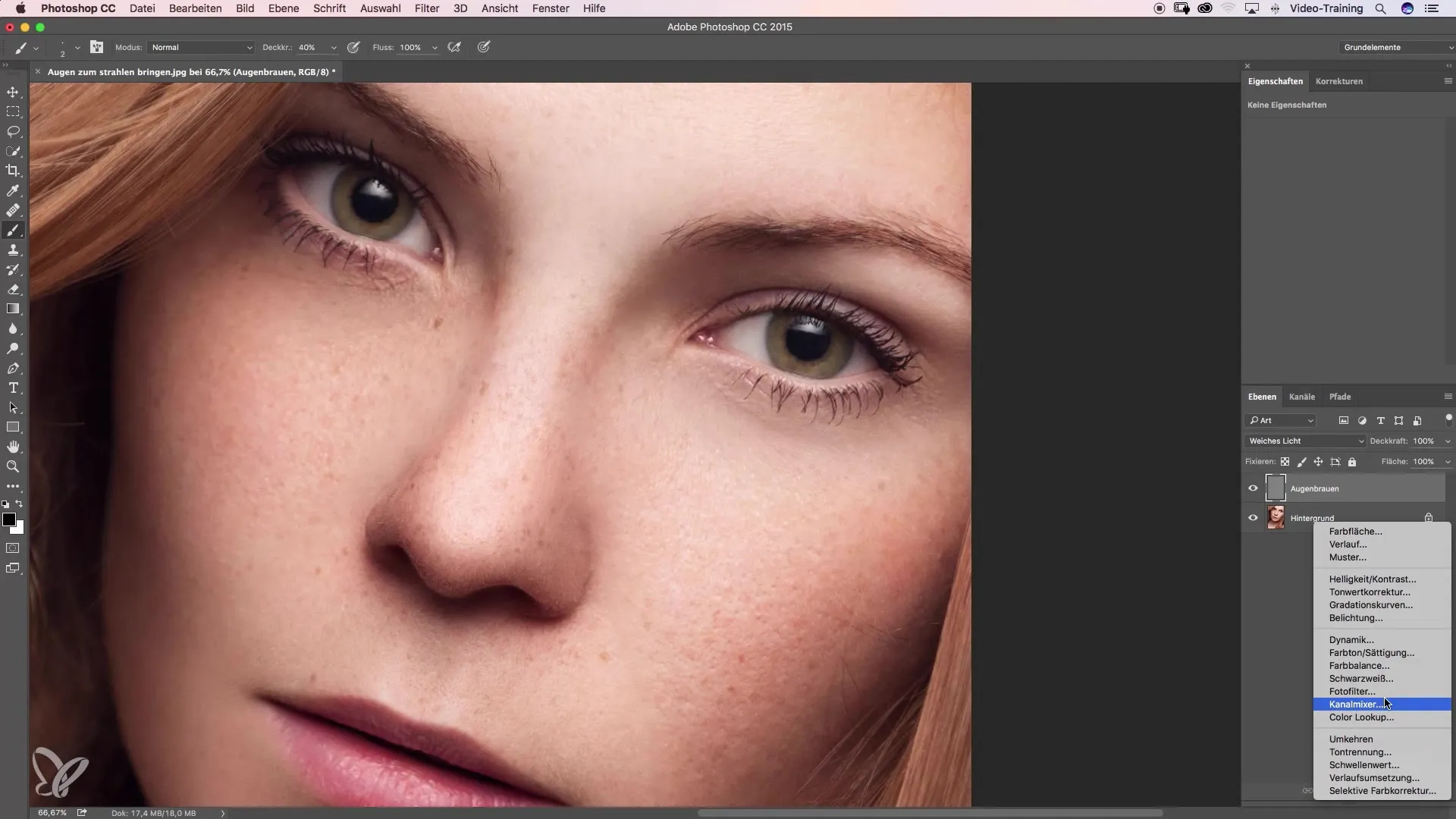
Krok 5: Porównanie przed i po
Gdy jesteś zadowolony z efektu, oddal widok i porównaj obraz przed i po edycji. Zobacz różnice: brwi powinny teraz wyglądać bardziej równomiernie i pełniej.
Krok 6: Dodawanie odcieni
Jeśli kolor jest teraz zbyt intensywny, utwórz nową, pustą warstwę, ustaw ją na tryb „Kolor” i nazwij ją „Odcienie”. Ponownie wybierz narzędzie pędzla i ustaw miękki brzeg. Wybierz odpowiedni odcień koloru brwi i maluj ostrożnie na brwiach z około 20% kryciem.

Krok 7: Ostateczne dostosowania
Aby brwi wyglądały jeszcze bardziej naturalnie, możesz pobrać trochę koloru skóry wokół brwi i delikatnie nałożyć go. Upewnij się, że luki i odcienie są dobrze wkomponowane, aby całość pozostała harmonijna. W razie potrzeby dokonaj kilku poprawek.
Krok 8: Pokazanie ostatecznego porównania przed i po
Po zakończeniu edycji powinieneś pokazać ostateczne porównanie przed i po, aby zademonstrować cały efekt. W ten sposób zobaczysz, jak dużo bardziej naturalnie i pełniej teraz wyglądają brwi.
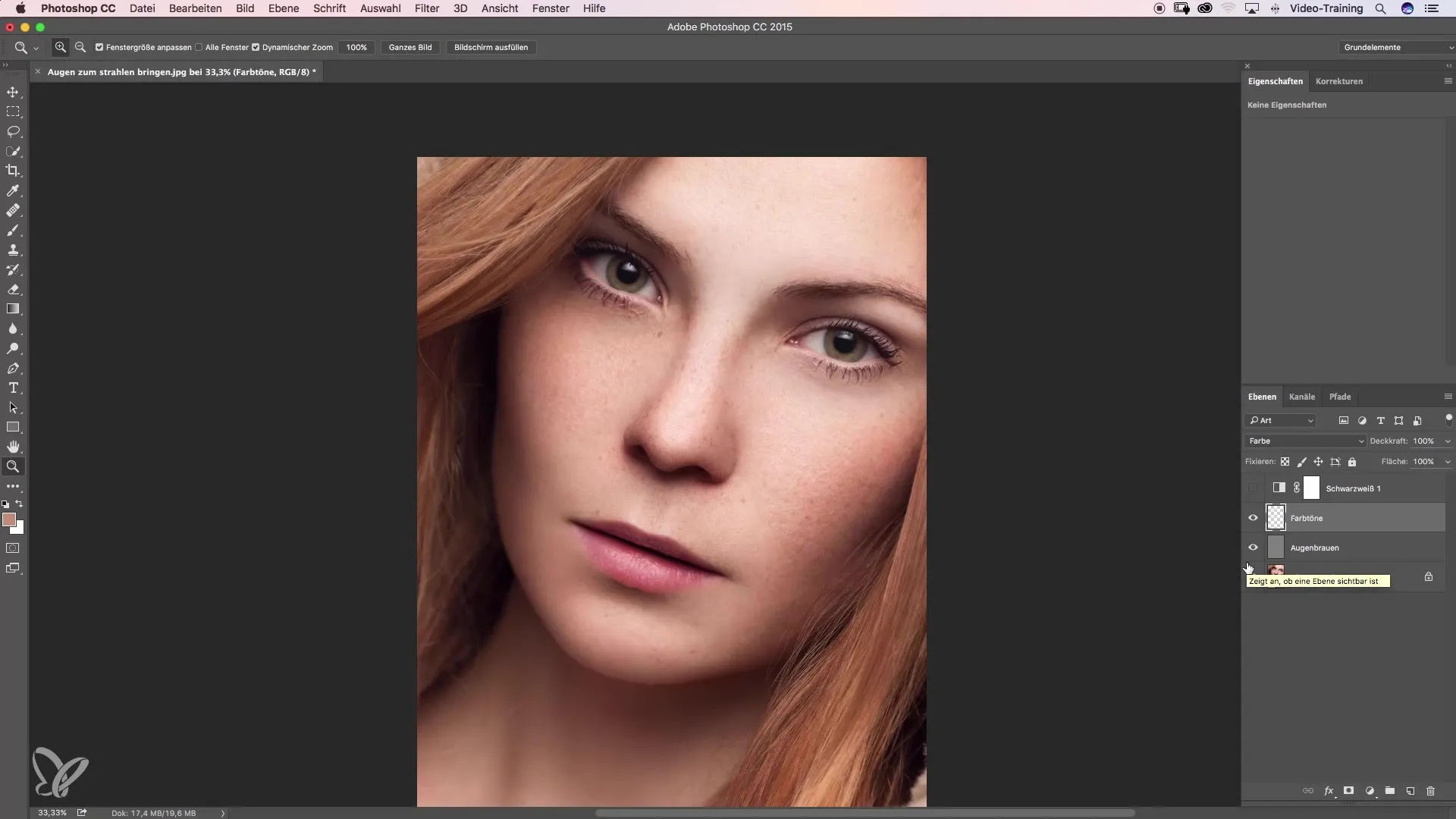
Podsumowanie – zagęszczanie brwi krok po kroku
Dzięki temu przewodnikowi nauczyłeś się wszystkich kroków, aby sprawić, by Twoje brwi wyglądały na gęstsze. Połączenie „Dodge and Burn” i odpowiedniego malowania włosów ułatwia uzyskanie naturalnego efektu. Postępuj ostrożnie, zwracaj uwagę na szczegóły i eksperymentuj z kolorami i narzędziami.
Najczęściej zadawane pytania
Jak często mogę stosować tę technikę?Możesz stosować tę technikę tak często, jak to dla Ciebie satysfakcjonujące, o ile dasz swoim brwiom wystarczająco dużo czasu, by się zregenerowały.
Jakiego programu potrzebuję do edycji?Ten przewodnik dotyczy Photoshopa lub podobnego oprogramowania do edycji zdjęć z funkcjami warstw.
Czy te kroki nadają się dla początkujących?Tak, kroki są łatwe do zrozumienia, więc nawet początkujący mogą je zastosować. Bądź cierpliwy i ćwicz regularnie.


